Una excelente manera de recordar todo es mirando la imagen que ha capturado; como dicen, a veces, no apreciarías los buenos viejos tiempos hasta que son solo recuerdos. Reparar estas fotos antiguas a través de sus dispositivos podría ser un dolor de cabeza para todos los que ya lo han probado. Para animarte, hemos encontrado los mejores restaurar aplicaciones de fotos antiguas para reparar y reparar fotos dañadas en menos de unos pocos ajustes.
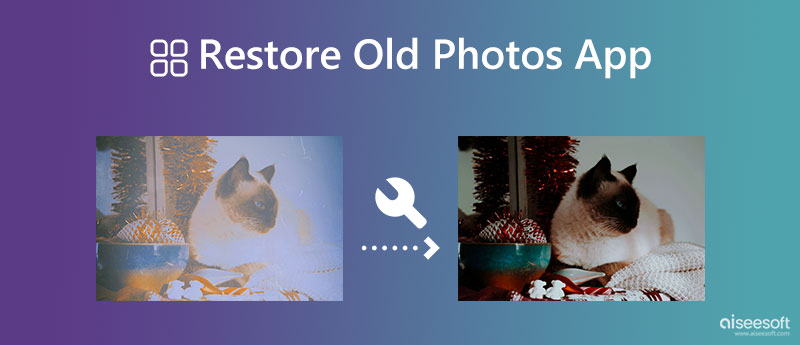
A través de fotos; es tan fácil ayudarnos a despertar la memoria escondida en nuestros cerebros. Con ella podemos relevar o rememorar rápidamente un momento lleno de emoción en una sola fotocopia. En algunos casos, algunas imágenes ya se han deteriorado, especialmente cuando se imprimieron durante mucho tiempo, y cuando eso suceda, deberá escanear y usar una aplicación de restauración de fotos para solucionarlo.
Cuando finaliza la restauración, puede conservar la imagen para propósitos futuros, por ejemplo, genealogía. Los colores de las imágenes impresas anteriores no son tan fuertes y, en ocasiones, el color se ha atenuado. Entonces, si esto sucede, es mejor que aprenda cómo recuperar los colores perdidos en la imagen para que la próxima generación aún pueda usarla para un propósito diferente.
¿Alguna vez te has encontrado con una imagen en blanco y negro? Antes de las imágenes en color, BNW era popular por razones de conservación y fines artísticos, ya que mostraba la forma real que encaja bien en la documentación. Además, capturar imágenes con colores era costoso en ese momento. Pero hoy, puede agregar colores a las imágenes en blanco y negro con la aplicación de restauración de fotos antiguas.
Al igual que los colores, la calidad de las fotos capturadas antes no es tan detallada como la de hoy. Por lo general, los píxeles de las imágenes son 640 x 480 px incluso cuando se guardan digitalmente, que es un poco menos de lo que tenemos en esta era moderna. Cuando esa foto se ha abierto en la pantalla moderna, parece de baja calidad debido a la baja resolución. Para solucionar eso, debes reescalar la imagen a una más grande sin bajar la calidad.
Una aplicación de restauración de fotos no es solo para consumidores cotidianos; la mayoría de los profesionales usan aplicaciones como estas para arreglar fotos que han sido capturadas durante mucho tiempo. A la hora de solucionarlo, un profesional necesita una aplicación avanzada que se ocupe rápidamente de este problema.
Cuando necesite una aplicación gratuita de restauración de fotos antiguas, elija Mejora de imagen de Aiseesoft. Es un programa para solucionar los problemas que los usuarios encuentran con las imágenes que tienen. Todas las imágenes pixeladas y de baja calidad se pueden reparar de manera efectiva con esta aplicación. Las opciones de mejora son ilimitadas en la versión gratuita, pero hay una restricción sobre la cantidad de imágenes que puede procesar por día. Si desea mejorar una imagen sin limitaciones ni restricciones con esta aplicación, le sugerimos que la compre y siga los pasos a continuación.
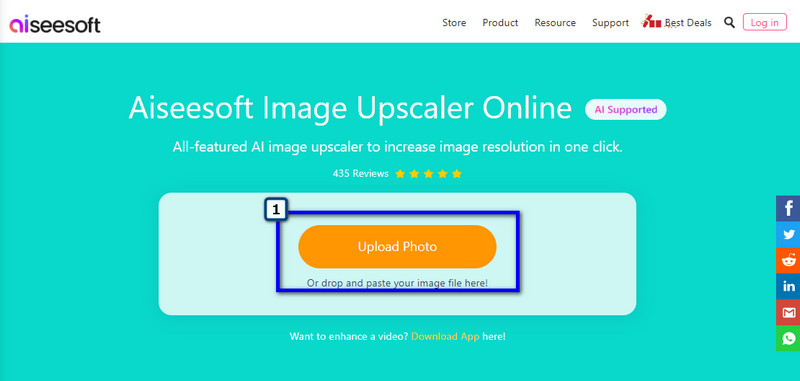
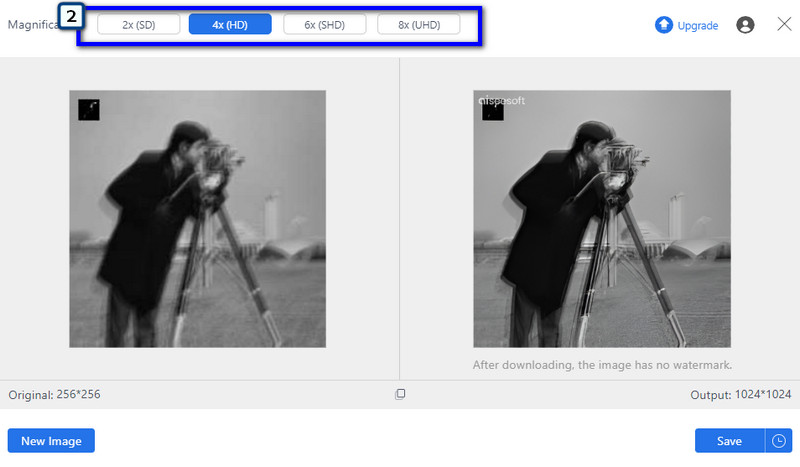

Desarrollado por Adobe Photoshop. Es una solución fotográfica popular para corregir todo en la imagen, como el retoque fotográfico. Con este potenciador de fotos, no te puedes equivocar al editar las imágenes que tienes aquí. Sin embargo, aprender a usar esto lleva tiempo y necesitará especificaciones más altas de una computadora para que la aplicación funcione correctamente. Vaya al sitio web principal de Adobe para ver las especificaciones que admite y, después de la descarga, siga los pasos indicados que agregamos aquí para obtener la mejor aplicación de restauración de fotos.

Colorizador de imagen tiene tecnología AI, una aplicación para restaurar fotos antiguas en fotos de colores. Comparando la dificultad de la aplicación con Photoshop, es mucho más fácil de usar y no necesitaría instalarlo como el primer escalador de fotos que mencionamos anteriormente. Aunque la aplicación es compatible con diferentes sitios web, la aplicación solo admite formatos de imagen limitados: JPG, JPEG y PNG. Entonces, si desea probar esta aplicación, estos son los pasos que deberá seguir.
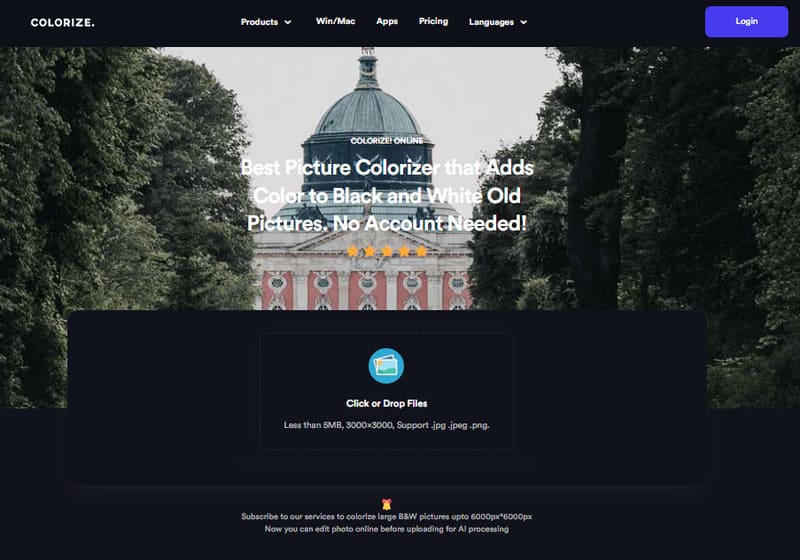
| Caracteristicas | Mejora de imagen de Aiseesoft | Photoshop | Colorizador de imagen |
| Conexión a Internet | Necesidad | Innecesario | Necesidad |
| Vista previa de soporte | Sí | Sí | No |
| Importación de formatos admitidos | JPG, JPEG, PNG, BMP y más. | JPEG, TIFF, PNG, GIF | JPG, JPEG y PNG |
| Libre de usar | Sí | No | Sí |
| Marca de agua en el archivo de salida | No | No | No |
¿Cuáles son las ediciones básicas que hay que hacer para restaurar la imagen?
Al restaurar una foto antigua, necesitará herramientas que puedan mejorar, retocar y colorear, ya que estos son los conceptos básicos. A veces no puedes encontrar todas las cosas en una sola herramienta, y si lo hace, el precio de la aplicación es caro. Por esa razón, incluimos la mejor aplicación de restauración de fotos para usar en este artículo.
¿Cuál es la forma más efectiva de restaurar fotos de baja resolución?
A restaurar fotos de baja resolución, necesitará una aplicación confiable para usar, ya sea descargable o accesible en la web. La primera aplicación mencionada aquí, Aiseesoft Image Upsclaer, puede ser un gran uso para restaurar fácilmente fotos de baja calidad.
¿Cómo restaurar una imagen impresa en su computadora?
Si su imagen no está guardada digitalmente en su computadora, necesitará usar un escáner para escanear esa foto y guardarla como una imagen digital.
Conclusión
Estos son los tres aplicaciones para restaurar fotos para solucionar el problema en sus imágenes digitales. Elija la herramienta adecuada para el trabajo correcto para realizar la tarea y quede impresionado con el resultado final.
Recortar imágenes
Recortar fondo de imagen Recortar imagen en línea Recortar JPG Cortador de imagen Recortar foto Recortador de fotos de pasaporte
Video Converter Ultimate es un excelente conversor, editor y potenciador de video para convertir, mejorar y editar videos y música en 1000 formatos y más.
100% Seguro. Sin anuncios.
100% Seguro. Sin anuncios.